ഇ-ഫയലിങ് നടത്താനായി കൈവശം വേണ്ട രേഖകള്
- പാന്കാര്ഡ് നമ്പര്, ജനനത്തീയതി
- മെസ്സേജ് സ്വീകരിക്കാന് ഒരു മൊബൈല് ഫോണ്
- ഒരു ഇ-മെയില് അക്കൗണ്ട്
- നിങ്ങളുടെ ബാങ്ക് അക്കൗണ്ട് നമ്പറും ആ ബ്രാഞ്ചിന്റെ IFSC Codeഉം
(CLICK HERE for find the IFSC code of your Branch) - Form 16 (വരുമാനത്തിലോ ടാക്സിലോ മാറ്റമുണ്ടായിട്ടില്ലെങ്കില് ഫെബ്രുവരിയില് ശമ്പളബില്ലിനോടൊപ്പം സമര്പ്പിച്ച ഇന്കംടാക്സ് സ്റ്റേറ്റുമെന്റ് ആയാലും മതി)
ഡാറ്റാ എന്ട്രി എളുപ്പമാക്കാന് ഒരു ഫോറം
ഈ ഡാറ്റാ എന്ട്രി ഫോറം ഡൗണ്ലോഡ് ചെയ്ത് അതില് വിവരങ്ങളെല്ലാം എഴുതി തയ്യാറാക്കി വച്ചാല് വെറും പത്തു മിനിറ്റ് കൊണ്ട് നമുക്ക് ഇ-ഫയലിങ്ങ് പ്രക്രിയ പൂര്ത്തിയാക്കാം. ഇതിലെ മിക്കവാറും വിവരങ്ങള് ഡി.ഡി.ഒ ഓരോ എംപ്ലോയിക്കും ഡൗണ്ലോഡ് ചെയ്ത് തരുന്ന ഫോറം 16 ല് ഉള്ളവയാണ്. ഫോറം 16 ഡൌണ്ലോഡ് ചെയ്യേണ്ടതെങ്ങനെയെന്ന് വിശദീകരിക്കുന്ന ഒരു പോസ്റ്റ് നേരത്തേ പ്രസിദ്ധീകരിച്ചിരുന്നു. ഫോറം 16നും ഫെബ്രുവരി മാസത്തെ ശമ്പളബില്ലിനോടൊപ്പം സമര്പ്പിക്കുന്ന ഓരോ വ്യക്തിയുടേയും ടാക്സ് സ്റ്റേറ്റ്മെന്റും തമ്മില് സാധാരണ നിലയില് വ്യത്യാസം ഉണ്ടാവാറില്ല. അത്തരത്തില് ഉള്ളവര്ക്ക് ഫോറം 16 ഇല്ലെങ്കിലും ടാക്സ് സ്റ്റേറ്റ്മെന്റിന്റെ കോപ്പി ഉപയോഗിച്ച് ഇ-ഫയലിങ് നടത്താവുന്നതേയുള്ളു.
E Filing നടത്താനുള്ള പേജിനായി ഇവിടെ ക്ലിക്ക് ചെയ്യുക. Income Tax Departmentന്റെ E Filing സൈറ്റില് PAN രജിസ്റ്റര് ചെയ്ത ശേഷമാണ് E Filing നടത്തേണ്ടത്. മുന്വര്ഷം E Filing നടത്തിയിട്ടുണ്ടെങ്കില് അന്ന് രജിസ്റ്റര് ചെയ്തപ്പോള് ഉള്ള UserID യും Password ഉം ഉപയോഗിച്ചാണ് ഈ വര്ഷവും E-Filing ചെയ്യേണ്ടത്.
ആദ്യമായി E-Filing സൈറ്റില് രജിസ്റ്റര് ചെയ്യുന്നവര്ക്ക്
പുതുതായി രജിസ്റ്റര് ചെയ്യാന് "New to E Filing" എന്നതിന് താഴെയുള്ള "Register Yourself" എന്ന ലിങ്കില് ക്ലിക്ക് ചെയ്യുക.
 Click on the image to enlarge
Click on the image to enlarge അപ്പോള് തുറക്കുന്ന Registration Formല് 'Select User Type' എന്നതിന് കീഴെയുള്ള "Individual"ന് തൊട്ടു മുമ്പുള്ള ബട്ടണില് ക്ലിക്ക് ചെയ്യുക. താഴെയുള്ള Continue ക്ലിക്ക് ചെയ്യുക.
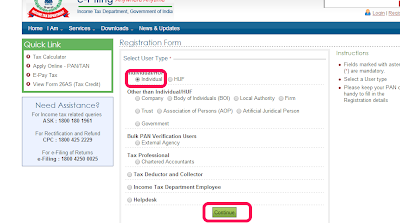 Click on the image to enlarge
Click on the image to enlarge അടുത്ത പേജില് PAN നമ്പര്, Surname, Date of birth, E mail ID, Mobile Number എന്നിവ ചേര്ക്കുക. നക്ഷത്രചിഹ്നമുള്ള ഫീല്ഡുകള് നിര്ബന്ധമായും പൂരിപ്പിക്കേണ്ടവയാണ്. തുടര്ന്നു Continue ക്ലിക്ക് ചെയ്യുക.
 (Surname കൃത്യമായി അറിയാന് ഈ ലിങ്കില് PAN നമ്പര് ചേര്ത്ത് കണ്ടുപിടിക്കാം. CLICK HERE.) കൃത്യമായ വിവരങ്ങള് ചേര്ത്താല് Registration Form ലഭിക്കും.
(Surname കൃത്യമായി അറിയാന് ഈ ലിങ്കില് PAN നമ്പര് ചേര്ത്ത് കണ്ടുപിടിക്കാം. CLICK HERE.) കൃത്യമായ വിവരങ്ങള് ചേര്ത്താല് Registration Form ലഭിക്കും.User ID യായി PAN നമ്പര് വന്നിരിക്കുന്നത് കാണാം. താഴെയുള്ള നക്ഷത്രചിഹ്നമുള്ള കള്ളികള് നിര്ബന്ധമായും പൂരിപ്പിക്കേണ്ടവയാണ്.
- Password - ഇതില് ഇംഗ്ലീഷ് ചെറിയ അക്ഷരവും വലിയ അക്ഷരവും അക്കവും special character ഉം ഉണ്ടാവണം. 8 മുതല് 14 വരെ സ്ഥാനങ്ങള് ഉണ്ടാവണം.
- Confirm Password - password വീണ്ടും അടിക്കുക.
- അതിനു താഴെയുള്ള primary, secondary ചോദ്യോത്തരങ്ങള് ചേര്ക്കുക.
- Mobile number, E Mail ID എന്നിവ ചേര്ക്കുക.
- Current Addressല് നക്ഷത്രചിഹ്നമുള്ള എല്ലാ കളങ്ങളും പൂരിപ്പിക്കുക.
- പ്രത്യേകരീതിയില് എഴുതിയിട്ടുള്ള കോഡിലെ (Capcha Code) അക്കങ്ങള് താഴെ ചേര്ത്ത് "Submit" ക്ലിക്ക് ചെയ്യുക.
മൊബൈലില് വന്ന മെസ്സേജ് തുറന്ന് അതില് വന്നിരിക്കുന്ന PIN Number ഈ പേജില് അടിച്ചു കൊടുത്ത് 'Submit' ക്ലിക്ക് ചെയ്യുക. The User ID is successfully activated എന്ന് കാണിക്കുന്ന പേജ് തുറക്കും. ഇതോടെ രജിസ്ട്രേഷന് പൂര്ത്തിയായി. അതിനു താഴെയുള്ള click here to login ല് ക്ലിക്ക് ചെയ്ത് നേരിട്ട് login ചെയ്യാം.
(പുതുതായി രജിസ്റ്റര് ചെയ്യുന്നവര് ചുവടെയുള്ള ഭാഗം വിട്ടുകളഞ്ഞ് ഇപ്പോള് അക്കൗണ്ട് രജിസ്റ്റര് ചെയ്തവര്ക്കും കഴിഞ്ഞ വര്ഷം തന്നെ രജിസ്റ്റര് ചെയ്തവര്ക്കും ഇ-ഫയലിങ് നടത്താം എന്ന ഭാഗം മുതല് തുടര്ന്നു വായിക്കുക.)
കഴിഞ്ഞ വര്ഷം E Filingനായി രജിസ്റ്റര് ചെയ്തവര്ക്ക്
കഴിഞ്ഞ എതെങ്കിലും വര്ഷം E Filing നടത്തിയിട്ടുണ്ടെങ്കില് അന്ന് E-Filing ചെയ്യുന്നതിന് വേണ്ടിയുള്ള രജിസ്ട്രെഷന് നടത്തിയിരിക്കും. അന്ന് ഉള്ള User ID(PAN Number), password, Date of birth എന്നിവ ഉപയോഗിച്ച് ഈ വര്ഷവും ഇ ഫയലിംഗ് നടത്താം. (TRACESല് PAN രജിസ്റ്റര് ചെയ്തതും ഇതും വ്യത്യസ്തമാണെന്ന് ഓര്ക്കുമല്ലോ.) അതിനായി E Filing Portalന്റെ മെയിന് പേജില് 'Registered User' എന്നതിന് താഴെയുള്ള 'Login Here' ക്ലിക്ക് ചെയ്യുക. അപ്പോള് തുറക്കുന്ന പേജില് UserID, Date of birth, Password എന്നിവ ചേര്ത്ത് 'Login' ക്ലിക്ക് ചെയ്യുക. അപ്പോള് Contact Details അപ്ഡേറ്റ് ചെയ്യാനായി പുതിയൊരു വിന്ഡോ തുറക്കുന്നു. അതില് Primary Contact ന് കീഴെ ശരിയായ Mobile Number, E mail ID എന്നിവ ആണോ ഉള്ളതെന്ന് പരിശോധിക്കുക. തെറ്റുണ്ടെങ്കില് തിരുത്തുക. 'Continue ' ക്ലിക്ക് ചെയ്യുക. ചേര്ത്തിയ വിവരങ്ങള് ശരിയാണോ എന്ന് പരിശോധിക്കാന് ഒരു dialogue box വരും അതിലും "Continue" ക്ലിക്ക് ചെയ്യുക. ഇതോടെ നിങ്ങളുടെ മൊബൈല് നമ്പറിലേക്ക് ഒരു PIN Number മെസ്സേജ് ആയി വന്നിരിക്കും. ആ നമ്പര് 'Mobile PIN' എന്നതിന് നേരെ ചേര്ക്കുക. ഇതോടൊപ്പം Primary Contact ല് നല്കിയ E mail ലേക്ക് ഒരു മെയിലും വന്നിട്ടുണ്ടാവും. Mail തുറന്ന് അതില് വന്ന PIN നമ്പര് E mail PIN ന് നേരെ ചേര്ത്തി 'Confirm' ക്ലിക്ക് ചെയ്യുക. അപ്പോള് വരുന്ന 'Successfully updated Contact Details' എന്ന മെസ്സേജ് ബോക്സില് 'Continue' ക്ലിക്ക് ചെയ്യുക.
തുടര്ന്ന് നമുക്ക് ലോഗിന് ചെയ്യാം. ഇനി ചെയ്യേണ്ട കാര്യങ്ങള് പുതുതായി രജിസ്റ്റര് ചെയ്തവര്ക്കും നേരത്തേ രജിസ്റ്റര് ചെയ്തവര്ക്കും ഒരുപോലെ തന്നെ.
ഇപ്പോള് അക്കൗണ്ട് രജിസ്റ്റര് ചെയ്തവര്ക്കും കഴിഞ്ഞ വര്ഷം തന്നെ രജിസ്റ്റര് ചെയ്തവര്ക്കും ഇ-ഫയലിങ് നടത്താം
നേരത്തേ ഇ-ഫയലിങ്ങ് സൈറ്റില് രജിസ്ട്രേഷന് നടത്തിയവര്ക്കും ഇപ്പോള് തൊട്ടുമുകളില് പറഞ്ഞതു പോലെ രജിസ്ട്രേഷന് പൂര്ത്തിയാക്കിയവര്ക്കും ഇനിയുള്ള ഭാഗം മുതല് പൊതുവാണ്. ഇതായത് ഇതിനു മുമ്പ് നമ്മള് ചെയ്തത് ഈ സൈറ്റില് ഒരു അക്കൗണ്ട് ഉണ്ടാക്കുകയാണ്. ഇനി മുതലുള്ള പ്രവര്ത്തിയാണ് ഇ-ഫയലിങ് എന്ന് അറിയപ്പെടുന്നത്.
login ചെയ്തു കഴിഞ്ഞാല് വരുന്ന ആദ്യ പേജില് User ID, Password, Date of birth എന്നിവ ചേര്ത്ത് "Login" ക്ലിക്ക് ചെയ്ത് ലോഗിന് ചെയ്യാം.
അതില് കാണുന്ന 'e File' ക്ലിക്ക് ചെയ്യുമ്പോള് വരുന്ന dropdown listല് 'Prepare and submit online ITR' ക്ലിക്ക് ചെയ്യുക.
- ITR form Name ന് ITR 1 സെലക്ട് ചെയ്യുക.
- Assessment Year 2014-15 സെലക്ട് ചെയ്യുക.
- Prefill address with എന്നതിന് From PAN database സെലക്ട് ചെയ്ത് 'Submit' ക്ലിക്ക് ചെയ്യുക.

Tab 1 : Instructions
ഇപ്പോള് തുറന്നിരിക്കുന്ന instructions ല് നമുക്ക് ഏതാനും നിര്ദേശങ്ങള് കാണാം. വിവരങ്ങള് ചേര്ക്കുന്ന അവസരത്തില് "back" ക്ലിക്ക് ചെയ്യുകയോ backspace ബട്ടണ് അമര്ത്തുകയോ ചെയ്താല് നാം logout ചെയ്യപ്പെടും. Grey കളറിലുള്ള സെല്ലുകളില് ഒന്നും രേഖപ്പെടുത്തേണ്ടതില്ല. വിവരങ്ങള് ചേര്ക്കുന്നതിന്റെ ഇടയില് "Save Draft" ബട്ടണില് ക്ലിക്ക് ചെയ്തു അത് വരെ ചേര്ത്ത വിവരങ്ങള് save ചെയ്യുന്നത് നല്ലതാണ്.
Tab 2 : Personal Information
Data enter ചെയ്യുന്നതിനായി ആദ്യം Personal Information ടാബ് ക്ലിക്ക് ചെയ്യുക.
 അപ്പോള് തുറക്കുന്ന ടാബില് മിക്കവാറും സെല്ലുകളില് Data
ഉണ്ടായിരിക്കും. നക്ഷത്രചിഹ്നമുള്ള ഏതെങ്കിലും സെല്ലില് വിവരങ്ങള്
ഇല്ലെങ്കില് അവ ചേര്ക്കണം. ഏതെങ്കിലും data മാറ്റാനുണ്ടെങ്കില് അവ
മാറ്റുകയും ആവാം. E mail , mobile number എന്നിവ കൃത്യമായി നല്കുക.
Income Tax Ward/Circle എന്ന സെല്ലില് വീട് സ്ഥിതി ചെയ്യുന്ന ഇന്കംടാക്സ്
വാര്ഡിന്റെ നമ്പര് ആണ് ചേര്ക്കേണ്ടത്. ഇത് നമ്മള് കണ്ടെത്തി
ചേര്ത്തില്ലെങ്കിലും ഏറ്റവും ഒടുവില് ലഭിക്കുന്ന റിപ്പോര്ട്ടില്
ഓട്ടോമാറ്റിക്കായി ഇത് വന്നിട്ടുണ്ടാകും. Ward/Circle അറിയാന് ഈ ലിങ്കില് ക്ലിക്ക് ചെയ്യുക.
അപ്പോള് തുറക്കുന്ന ടാബില് മിക്കവാറും സെല്ലുകളില് Data
ഉണ്ടായിരിക്കും. നക്ഷത്രചിഹ്നമുള്ള ഏതെങ്കിലും സെല്ലില് വിവരങ്ങള്
ഇല്ലെങ്കില് അവ ചേര്ക്കണം. ഏതെങ്കിലും data മാറ്റാനുണ്ടെങ്കില് അവ
മാറ്റുകയും ആവാം. E mail , mobile number എന്നിവ കൃത്യമായി നല്കുക.
Income Tax Ward/Circle എന്ന സെല്ലില് വീട് സ്ഥിതി ചെയ്യുന്ന ഇന്കംടാക്സ്
വാര്ഡിന്റെ നമ്പര് ആണ് ചേര്ക്കേണ്ടത്. ഇത് നമ്മള് കണ്ടെത്തി
ചേര്ത്തില്ലെങ്കിലും ഏറ്റവും ഒടുവില് ലഭിക്കുന്ന റിപ്പോര്ട്ടില്
ഓട്ടോമാറ്റിക്കായി ഇത് വന്നിട്ടുണ്ടാകും. Ward/Circle അറിയാന് ഈ ലിങ്കില് ക്ലിക്ക് ചെയ്യുക.
- E Mail Address, Mobile Number എന്നിവ അതിനായുള്ള കള്ളികളില് ചേര്ക്കുക.
- Employer Category യില് Government എന്ന് സെലക്ട് ചെയ്യാം.
- Filing Status ല് ടാക്സ് അടച്ചത് തിരിച്ചു കിട്ടാനോ ഇനിയും അടയ്ക്കാനോ ഇല്ലെങ്കില് Nil Tax Balance എന്നത് സെലക്ട് ചെയ്യാം. അടച്ച Tax തിരിച്ചു കിട്ടാനുണ്ടെങ്കില് Tax Refundable സെലക്ട് ചെയ്യുക.
- Residential Status എന്നിടത്ത് Resident ആണ് വേണ്ടത്.
- Return filed under section.. എന്നതിന് ചുവടെ സമയപരിധിക്കുള്ളിലാണ് ഫയല് ചെയ്യുന്നതെങ്കില് "On or before due date" എന്ന് തെരഞ്ഞെടുക്കുക.
- Whether original or Revised Return എന്നതിന് Original ആവും ഉള്ളത്.
- Whether person governed by Portuguese Civil Code എന്നിടത്ത് No ചേര്ക്കുക.
- ഇത്രയും ചേര്ത്തു കഴിഞ്ഞാല് Save Draft ക്ലിക്ക് ചെയ്ത് അത് വരെ ചേര്ത്ത data save ചെയ്യാം.
Tab 3 : Income Details
Income Details ടാബ് ക്ലിക്ക് ചെയ്താല് പുതിയ ഫോം ലഭിക്കും.

- Income from Salary/Pension എന്നതിന് നേരെ Form16 അല്ലെങ്കില് Statementല് Professional Tax കുറച്ച ശേഷം ഉള്ള സംഖ്യ ചേര്ക്കുക.
- Income from one house property എന്നതിന് നേരെ Housing loan interest മൈനസ് ചിഹ്നം ചേര്ത്ത് നല്കുക.
- Type of House Property യില് Self Occupied സെലക്ട് ചെയ്യുക.
- Deductions under Chapter VI A എന്നതിന് ചുവടെ 80C മുതലുള്ള ഓരോ Deductionഉം എത്രയെന്നു ചേര്ക്കുക.
- Relief u/s 89A എന്നയിടത്ത് 10E ഫോം ഉപയോഗിച്ച് കിഴിവ് നേടിയെങ്കില് അത് ചേര്ക്കുക.
- അതോടെ ആ പേജിന്റെ താഴെ അടയ്ക്കെണ്ടതായ ടാക്സ് എത്രയെന്നു കണക്കാക്കപ്പെട്ടിട്ടുണ്ടാവും. (Interest u/s 234 കോളത്തില് ഏതെങ്കിലും സംഖ്യ കാണുന്നുണ്ടെങ്കില് അത് Tax Details എന്ന ഷീറ്റില് വിവരങ്ങള് ചേര്ക്കുന്നതോടെ മാറിയേക്കും.) ഇനി അടുത്ത ടാബ് ആയ Tax Details ക്ലിക്ക് ചെയ്യാം.
Tab 4 : Tax Details
ഈ പേജില് ശമ്പളത്തില് നിന്നും കുറച്ച ടാക്സിന്റെ കണക്ക് ആണ് നമുക്ക് നല്കുവാനുള്ളത്. ഇതില് Sch TDS1 എന്ന ഒന്നാമത്തെ പട്ടികയില് ആണ് വിവരങ്ങള് ചേര്ക്കേണ്ടത്.
- Tax Deduction account Number എന്ന കോളത്തില് ശമ്പളം ലഭിച്ച സ്ഥാപനത്തിന്റെ TAN നമ്പര് നല്കുക.
- Name of Employer സ്ഥാപനത്തിന്റെ പേര് ചേര്ക്കുക.
- Income under Salary എന്നിടത്ത് Income Details എന്ന പേജില് ഒന്നാമതായി കാണിച്ച (Income from Salary) സംഖ്യ ചേര്ക്കുക.
- Tax Deducted എന്നിടത്ത് ആ സ്ഥാപനത്തില് നിന്ന് ശമ്പളത്തില് നിന്ന് കുറച്ച ടാക്സ് ചേര്ക്കുക. Traces ല് നിന്നും ഡൌണ്ലോഡ് ചെയ്തു കിട്ടിയ Form 16 (Part A) യില് ഉള്ള സംഖ്യ തന്നെ ആണോ ഇത് എന്ന് പരിശോധിക്കുക.
Tab 5 : Tax paid and Verification
- D15-Total TDS Claimed എന്ന കോളത്തില് ആകെ ശമ്പളത്തില് നിന്നും കുറച്ച ടാക്സ് വന്നിരിക്കും.
- D19-Account Number - ഇത് നിര്ബന്ധമായും ചേര്ക്കണം. അടച്ച ടാക്സ് തിരിച്ചുകിട്ടാനുണ്ടെങ്കിലും ഇല്ലെങ്കിലും.
- D20-Type of Account - ഏതു തരം Account ആണെന്ന് സെലക്ട് ചെയ്യുക.
- D21- IFSC Code- ബാങ്കിന്റെ IFSC കോഡ് ചേര്ക്കണം. അറിയില്ലെങ്കില് കണ്ടുപിടിക്കാം. CLICK HERE
Tab 6 : 80G
80G പ്രകാരം ക്ലെയിം ചെയ്തിട്ടുള്ള കിഴിവുകളുടെ വിവരങ്ങളെല്ലാം ഇവിടെ ചേര്ക്കുക. സാധാരണ നിലയില് ഇവിടെ അധികം പേര്ക്കും എന്ട്രി ചെയ്യാനൊന്നും ഉണ്ടാകില്ല.
ഇനി Save Draft ക്ലിക്ക് ചെയ്ത് save ചെയ്ത ശേഷം ഇതു വരെ ചേര്ത്തിയ വിവരങ്ങള് പരിശോധിച്ച് തെറ്റുകളില്ലെന്നും ഒന്നും വിട്ടുപോയിട്ടില്ലെന്നും ഉറപ്പു വരുത്തിയ ശേഷം "Submit" ക്ലിക്ക് ചെയ്യുക. അപ്പോള് ഒരു ഡയലോഗ് ബോക്സ് തുറക്കും. അതില് "OK" ക്ലിക്ക് ചെയ്യുക. റിട്ടേണ് വിജയകരമായി ഫയല് ചെയ്തു എന്ന് കാണിക്കുന്ന പുതിയ പേജ് അപ്പോള് തുറക്കും. എന്നാല് E Filing ന്റെ ഒന്നാം ഘട്ടം മാത്രമേ പൂര്ത്തിയായിട്ടുള്ളൂ. ഇനി ഡൌണ്ലോഡ് ചെയ്തു എടുക്കുന്ന ITR V ഒപ്പിട്ടു Income Tax Department ലേക്ക് അയയ്ക്കുമ്പോള് മാത്രമേ E Filing പൂര്ത്തിയാവുന്നുള്ളൂ.
ITR V ഡൗണ്ലോഡ് ചെയ്തെടുക്കാം
അതില് ചുവന്ന അക്ഷരത്തില് കാണുന്ന "Click Here" to download ITR V ക്ലിക്ക് ചെയ്താല് ITR V അതായത് Acknowledgement ഡൌണ്ലോഡ് ചെയ്യപ്പെടും. (നമ്മള് നല്കിയിരിക്കുന്ന ഇ-മെയില് ഐഡിയിലേക്കും ഈ വിവരങ്ങള് ഉള്ക്കൊള്ളിച്ചു കൊണ്ടുള്ള ഒരു മെയില് വന്നിട്ടുണ്ടാകും.) ഡൗണ്ലോഡ് ചെയ്തെടുക്കുന്ന PDF ഫയല് ആയുള്ള ITR V ഓപ്പണ് ചെയ്യാന് password ആവശ്യമായി വരും. Small letter ആയി പാന് നമ്പരും ജനനതിയ്യതിയും ആണ് password ആയി നല്കേണ്ടത്. (ഉദാ. 1960 ജനുവരി 1 ജനനത്തിയതിയും ABCDE1234R പാന് നമ്പരും എങ്കില് abcde1234r01011960 ആയിരിക്കും പാസ്സ്വേര്ഡ്.) ഇത് പരിശോധിച്ച് ഒപ്പിട്ട് 120 ദിവസത്തിനുള്ളില് ലഭിക്കത്തക്ക വിധം താഴെയുള്ള അഡ്രസ്സിലേക്ക് ഓര്ഡിനറി പോസ്റ്റ് ആയോ സ്പീഡ് പോസ്റ്റ് ആയോ അയയ്ക്കണം. ഇത് എത്തിക്കഴിഞ്ഞ ശേഷമേ നമ്മുടെ റിട്ടേണ് പ്രോസസ്സ് ചെയ്യപ്പെടുകയുള്ളൂ. വിലാസം - Income Tax Department- CPC, Post Bag No. 1, Electronic City Post Office, Bangalore- 560100, Karnataka. അയയ്ക്കുന്ന ITR V ല് ഒപ്പിടാന് മറക്കരുത്. ഒപ്പില്ലാത്തവ സ്വീകരിക്കപ്പെടില്ല. ഒരു സ്ഥാപനത്തിലെ എല്ലാ ജീവനക്കാരുടേയും ITR Vകള്
ഒരു കവറിലിട്ട് അയക്കുകയുമാകാം.
E-Filingല് തെറ്റുകള് കണ്ടെത്തിയാല്
ഇ-ഫയലിങ്ങിനിടെ സബ്മിറ്റ് ചെയ്ത ഇ-റിട്ടേണില് തെറ്റുകള് കണ്ടെത്തിയാല് വിഷമിക്കേണ്ടതില്ല. മുകളില് പറഞ്ഞ അതേ സ്റ്റെപ്പുകള് പ്രകാരം കൃത്യമായ വിവരങ്ങള് നല്കിക്കൊണ്ട് ഒരിക്കല് കൂടി റിട്ടേണ് സമര്പ്പിക്കാം. ഇപ്രകാരം രണ്ടാംവട്ടം ഇ-ഫയലിങ് നടത്തുകയാണെങ്കില് ഒരു കാര്യം ശ്രദ്ധിക്കേണ്ടതുണ്ട്. ഇതില് രണ്ടാമത്തെ ടാബായ Personal Informationല് Filing Status എന്നതിനു താഴെ കീഴില് A21 എന്ന കോളമായ Return filed under section[Pl see Form Instruction] എന്ന കോളത്തിന് നേരെ Revised 139(5) എന്ന് സെലക്ട് ചെയ്യണം. തുടര്ന്ന് സ്റ്റെപ്പുകളെല്ലാം പൂര്ത്തിയാക്കി സബ്മിറ്റ് ചെയ്ത് ലഭിക്കുന്ന ITR-V മാത്രം മേല്പ്പറഞ്ഞ ബാംഗ്ലൂര് വിലാസത്തിലേക്ക് അയച്ചാല് മതി. ആദ്യത്തേത് അയക്കേണ്ടതില്ല.
കടപ്പാട്...മാത്സ്ബ്ലോഗ്













